win11电脑没声音怎么办?win11没有声音解决方法
时间:2021-11-17
来源:皮皮游戏网
作者:佚名
win11电脑没声音怎么办?现在很多用户都升级Win11系统了,跟之前的系统有很多不一样的地方。有些朋友在升级更新win11系统之后,发现电脑没有声音,那么win11电脑没声音怎么办呢?下面我们一起来看看win11没有声音解决方法吧!
win11没有声音解决方法
一、没有设备
1、如果我们使用的是台式电脑,很可能是因为没有设备。
2、因为一般的台式电脑不会自带音响,我们需要插入音响或者耳机才能有声音。
二、声卡驱动丢失
1、我们在更新win11系统后,可能会导致原声卡或音响设备驱动不匹配,需要重新下载安装。
2、我们可以点开开始菜单,在其中搜索并打开“windows update settings”

3、然后进入“more options”,选择“advanced options”
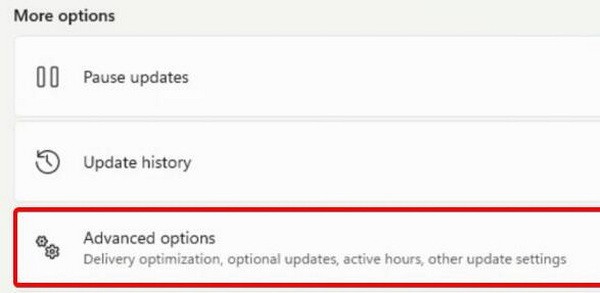
4、接着在其中进入“optional updates”
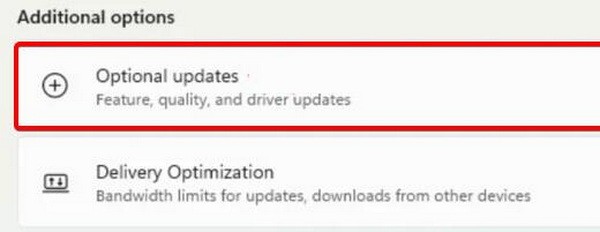
5、找到我们需要使用的驱动程序,点击“download&install”即可。
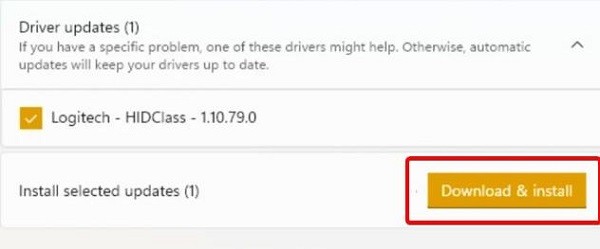
三、未知错误。
1、如果既不是设备也不是驱动问题,我们还可以通过系统自检的方式来查找问题。
2、首先进入系统设置。
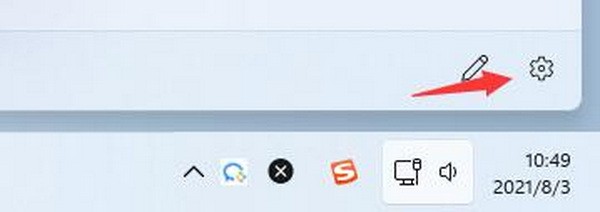
3、然后点击右侧的“声音”
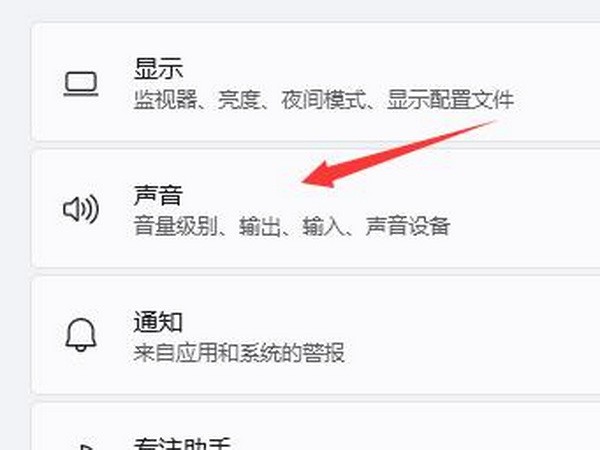
4、接着在下方的高级中点击排查常见声音问题的“输出设备”
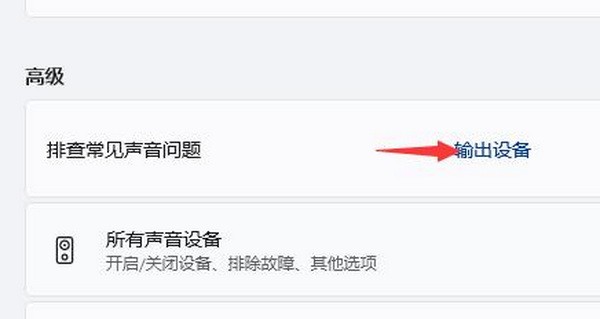
5、最后等待系统自动检测完毕并解决问题即可。
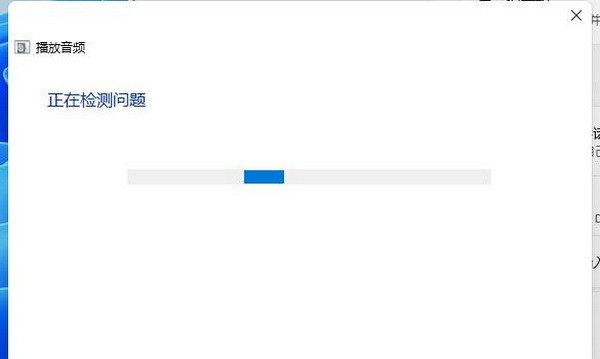
以上就是win11电脑没声音怎么办的相关内容了,希望能帮到小伙伴们,另外欢迎小伙伴们收藏皮皮游戏网以便实时关注更多新的软件教程!
相关文章
更多+-
06/18
-
06/25
-
06/25
-
06/25
-
06/25
-
06/25
-
06/25
-
06/25
-
06/25
-
06/25





































